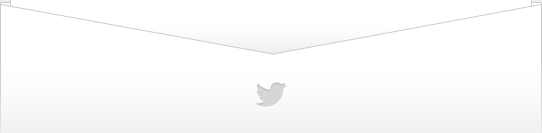| |||||||||||||||||||||||||||||||||||||||
JSN Informática - Informática a seu alcance
Blog para divulgação do trabalho da JSN Informática! Também servirá para passar informações aos clientes e amigos sobre a área de informática
quarta-feira, 5 de fevereiro de 2014
JSN Informática ainda está esperando que você participe do Twitter...
sexta-feira, 31 de janeiro de 2014
JSN Informática enviou um convite para você
| |||||||||||||||||||||||||||||||||
segunda-feira, 2 de setembro de 2013
10 sintomas que indicam se o seu computador faz parte de uma rede zumbi
O Botnet, código malicioso conhecido por transformar computadores em máquinas zumbis, é uma das maiores ameaças para internautas. Ao ser infectado por este tipo de malware, o computador realiza tarefas automatizadas que, na maioria dos casos, são orquestradas por criminosos para lucrar com o envio de spams. Mesmo sendo um tipo de ameaça difícil de ser detectada, algumas dicas podem te ajudar a descobrir se o seu PC integra uma rede zumbi.
Os Botnets não são uma ameaça exclusiva para PCs, pois os criminosos diversificam os ataques, criando códigos para todas as plataformas. Um exemplo disso foi a primeira rede zumbi descoberta em Androids. Em janeiro de 2012, criminosos incluíram um malware em um jogo que permitia total acesso ao sistema do Google. Outros golpes por meio de rede zumbi registrados são envios de SMS com spam e roubo de dados bancários.

Veja 10 sintomas que indicam se o seu computador faz parte de uma rede zumbi (Foto: Reprodução/Kapersky Lab)
Nem o sistema da Apple, o Mac OS, considerado um dos mais seguros, está imune a este tipo de ameaça. Recentemente, um trojan chamado Flashback conseguiu infectar mais de 700 mil computadores de usuários da Apple. A contaminação por este tipo de malware pode ocorrer quando o usuário visita uma página WordPress infectada.
Segundo o diretor de pesquisa e análise da Kapersky Lab na América Latina, Dmitry Bestuzhev, os principais sintomas que podem indicar que seu computador ou dispositivo móvel está infectado por um botnet podem ser identificados de maneira simples. Além do cuidado constante ao navegar na Internet, é importante ficar atento aos seguintes indicadores.
1. A CPU do seu computador está trabalhando em alto consumo;
2. Quando você usa uma memória USB o computador diz que ela está infectada;
3. São criados atalhos ou arquivos em drives removíveis (pendrives);
4. Algumas pastas são ocultadas no computador;
5. Você não pode acessar as configurações do Windows, pois estão bloqueadas;
6. O tráfego de rede está muito alto;
7. Você envia e-mails, mas não recebe;
8. Você não consegue fazer pagamentos de conta pelo celular;
9. A bateria do dispositivo acaba mais rápido que o normal e ainda permanece aquecida;
10. Entre os serviços do computador aparecem usuários ou administradores desconhecidos.
É importante lembrar que tomando os cuidados adequados você poderá evitar que seu computador seja infectado. Evite entrar em sites com conteúdo duvidoso, não abra links e e-mails suspeitos, evite instalar softwares de origem duvidosa, e use um bom antivírus.
Fonte: Techtudo
quinta-feira, 22 de agosto de 2013
iPhone 'congelou'? Saiba como recuperá-lo em casos de pane
O iPhone possui uma excelente performance, mas é comum que modelos com mais tempo de uso ou muitos aplicativos instalados tenham algum tipo de lentidão ou travamento. Neste momento de pane geral, nem apertar o botão de desligar funciona. Mas existe uma solução.
Saiba como resolver este problema sem ter que levar seu gadget até a assistência técnica. O procedimento é tão simples quanto reiniciar o telefone e pode resolver quase qualquer pane noiOS, seja no iPhone, iPad ou iPod touch.
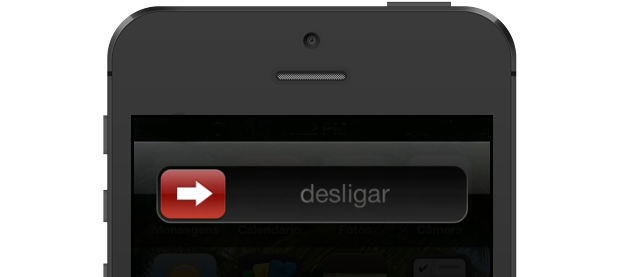
Um reset forçado pode resolver quase qualquer pane no iPhone
(Foto: Reprodução / Paulo Alves)
Passo 1. Segure o botão liga/desliga localizado na parte superior do aparelho e espere até que apareça a barra vermelha escrito ‘desligar’.
Passo 2. Arraste a barra para a direita para desligar o smartphone.
Passo 3. Se a pane for grave e não permitir nem que você desligue seu iPhone, então a alternativa é realizar o reset forçado. Para fazê-lo é necessário segurar o botão home e o botão liga/desliga ao mesmo tempo, por aproximadamente 10 segundos.
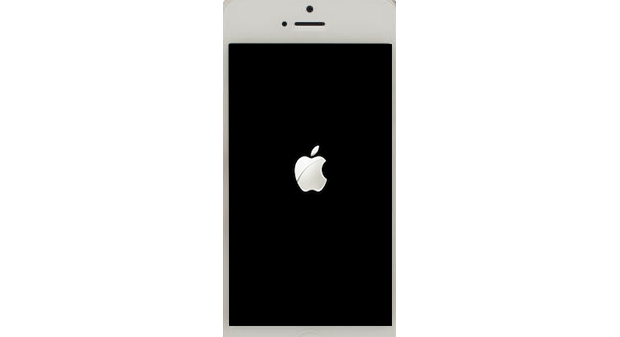
Ao reiniciar, espere alguns segundos até que o logo da Apple desapareça para ver sua tela inicial (Foto: Reprodução / Paulo Alves)
Passo 4. Uma vez pressionados, o iPhone desligará e religará, mostrando o símbolo da Apple na tela. Basta esperar alguns segundos para que o telefone volte a funcionar normalmente.
Saiba mais
Apesar de ser um procedimento manual, que só deve ser feito se o aparelho não desligar pelo método comum, não é necessário ficar preocupado. Nenhum dado será perdido no processo do reset forçado.
Caso o problema de travamento persista, recomenda-se zerar o iPhone e reinstalar os apps. Também é bom manter um backup atualizado no iTunes, caso a pane seja permanente e você tenha que levar seu iPhone a uma assistência técnica.
Fonte: Techtudo
segunda-feira, 19 de agosto de 2013
Como continuar utilizando um iPhone ou iPad com o botão Home quebrado
Problemas com o botão Home de iPhones e iPads não são incomuns e podem atrapalhar o uso do gadget da Apple. No entanto, não há motivo para desespero. O iOS possui uma ferramenta chamada AssistiveTouch que pode contornar o problema até que seu aparelho seja reparado. Além de cumprir o papel do botão Home, a função pode acessar qualquer aplicativo, configuração ou arquivo do usuário. Para te ajudar, o TechTudo preparou este tutorial com tudo o que você precisa para continuar usando o iPhone ou iPad com o botão Home quebrado.
Passo 1. Acesse o ícone “Ajustes” do iOS;
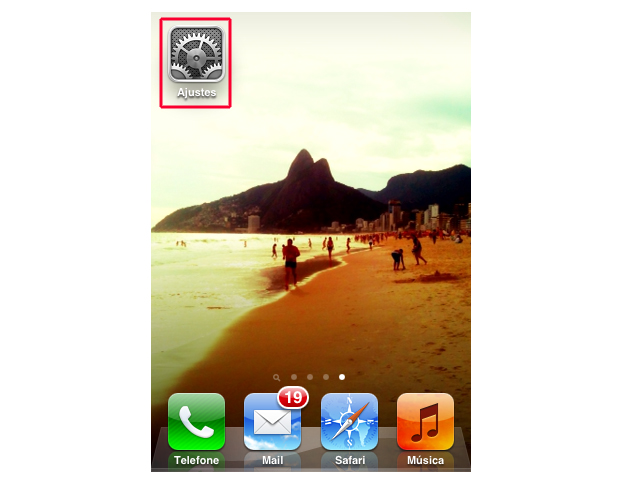
Acessando os ajustes na tela inicial do iOS (Foto: Reprodução/Marvin Costa)
Passo 2. Entre na opção “Geral”;
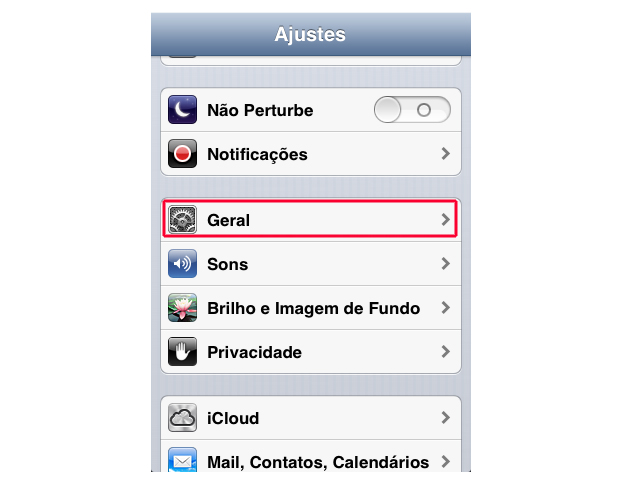
Acessando as configurações gerais do iOS no menu Ajustes (Foto: Reprodução/Marvin Costa)
Passo 3. Entre nas opções de acessibilidade do iOS clicando em “Acessibilidade”;
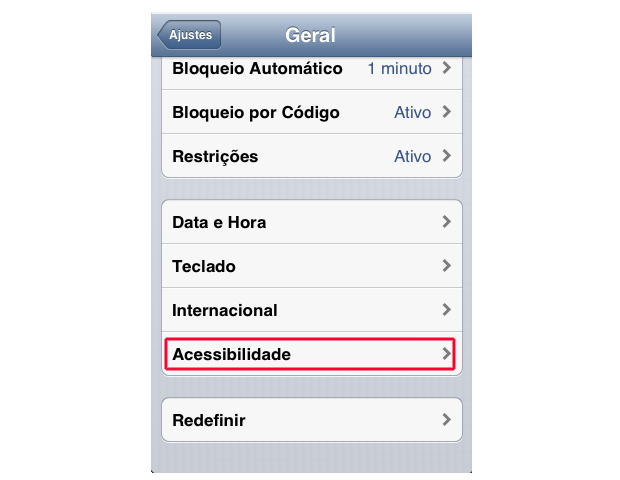
Entrando nas opções de acessibilidade do iOS (Foto: Reprodução/Marvin Costa)
Passo 4. Acesse a opção “AssistiveTouch”;
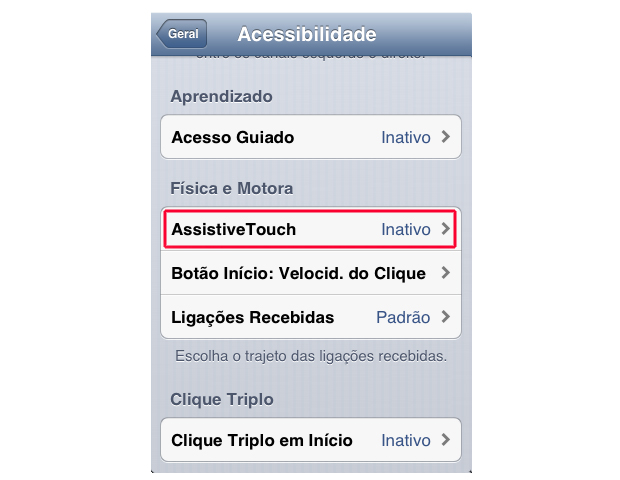
Entrando na opção Assitive Touch do iOS (Foto: Reprodução/Marvin Costa)
Passo 5. Ligue o AssistiveTouch e imediatamente aparecerá no canto esquerdo superior da tela de seu dispositivo um botão que ficará presente acima de qualquer janela aberta no iOS;
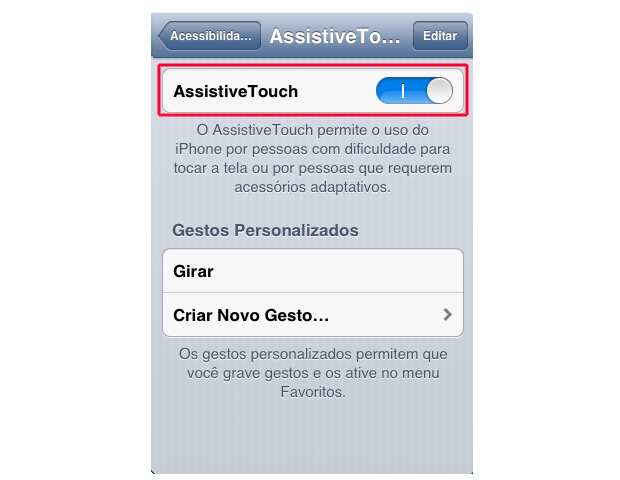
Habilitando o Assistive Touch do iOS (Foto: Reprodução/Marvin Costa)
Passo 6. Aperte o novo botão que aparece na tela para acessar o AssistiveTouch. Com ele, você terá acesso a qualquer área do iOS sem ter que utilizar o botão Home.
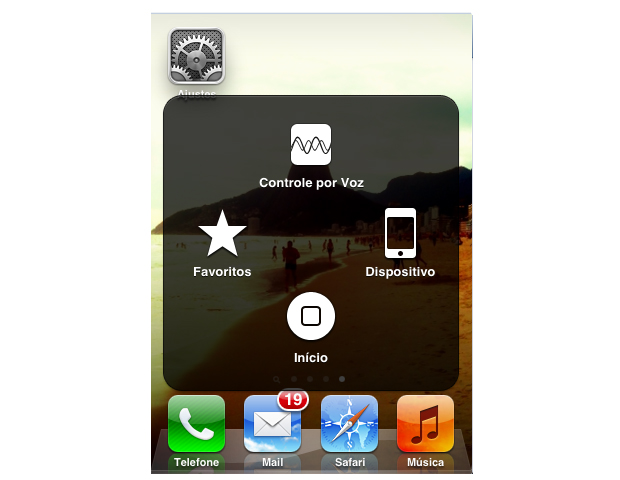
Assistive Touch do iOS (Foto: Reprodução/Marvin Costa)
Pronto! Agora você poderá utilizar seu dispositivo iOS mesmo com o botão Home quebrado. Aproveite para salvar seus arquivos e configurações antes de enviá-lo para reparo. Se tiver alguma dúvida sobre Apple, iPhone, iPads ou Mac, faça uma pergunta para os usuários doFórum do TechTudo!
Assinar:
Postagens (Atom)